
Microsoft Word, PowerPoint, і Outlook пропонують прихований вимірювальний конвертер, щоб зберегти вас Дивлячись на конверсії вручну. Якщо ви працюєте з документом, презентацією або електронною поштою, яка містить вимірювання, вам сподобається ця функція збереження часу.
Увімкніть вимірювальний конвертер
Етапи, що дозволяють перетворюванню вимірювань, однакові для Microsoft Word та PowerPoint, з невеликою різницею для Outlook. Отже, дотримуйтесь цих кроків для одного або всіх.
Увімкнути вимірювальний конвертер у Word та PowerPoint
Відкрийте документ у Microsoft Word або презентації в PowerPoint та натисніть File & GT; Опції з меню.
Виберіть "Прибуток" зліва та натисніть "Параметри автокоректую" справа.
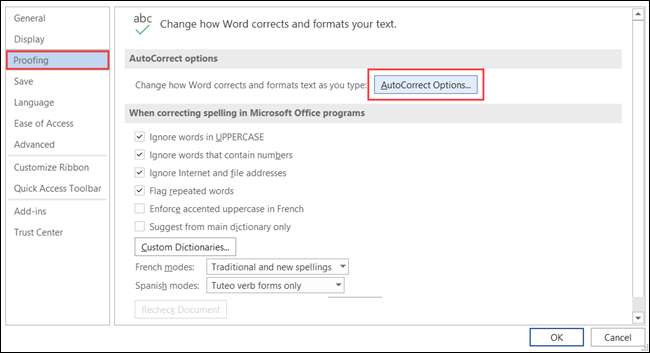
Виберіть вкладку "Дії". Встановіть прапорець "Увімкнути додаткові дії в меню правою кнопкою миші", а потім "Конвертер вимірювання" у списку. Ви помітите інші дії, які ви можете увімкнути, тому відзначити будь-які додаткові, які ви хочете використовувати.

Натисніть "OK", тоді "OK" ще раз, щоб зберегти та вийти з меню параметрів.
Увімкнути конвертер вимірювання в Outlook
Відкрийте Microsoft Outlook та натисніть File & GT; Опції з папки "Вхідні" або вікно електронної пошти.
Виберіть "Пошта" зліва та натисніть "Параметри редактора" справа.
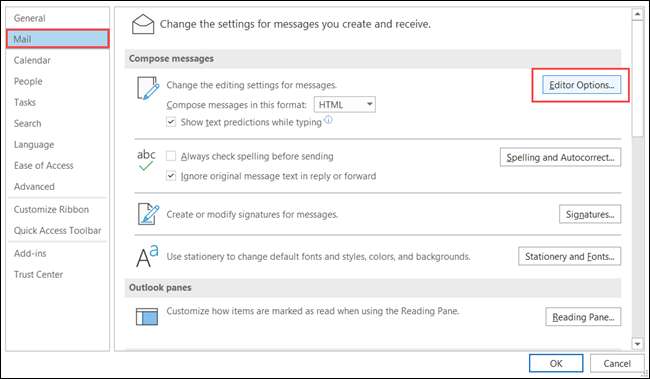
На наступному екрані виберіть "Прибуток" зліва та "AutoCorrect Options" справа.
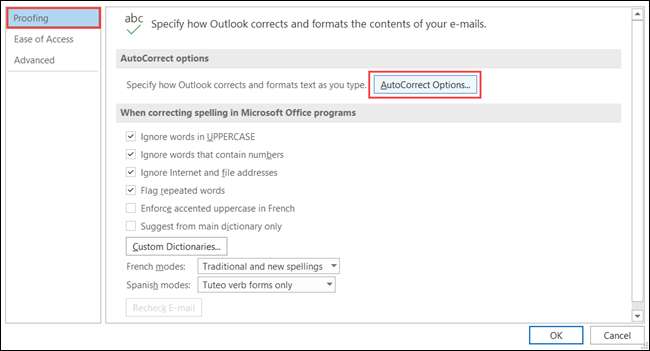
Виберіть вкладку "Дії". Звідси, перевірте поле "Увімкнути додаткові дії в меню правою кнопкою миші", а потім "Конвертер вимірювання" у списку. Як і з Word та PowerPoint, ви можете позначити коробки для будь-яких інших дій, які ви хочете використовувати.
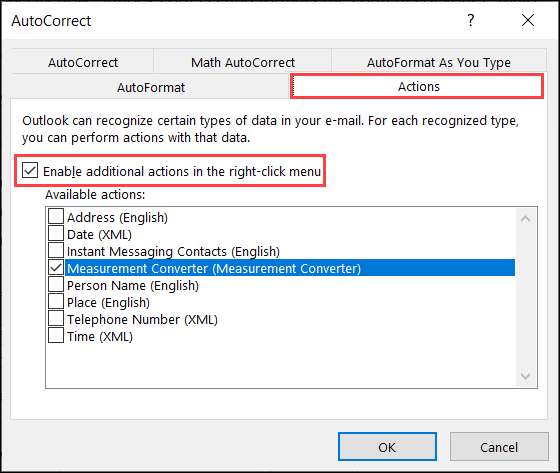
Натисніть "OK" на цьому екрані та наступні екрани, щоб зберегти та вийти.
Тепер, коли ви включили конвертер вимірювань, настав час покласти його на роботу.
Використовуйте конвертер вимірювання в Microsoft Office
Коли ви отримуєте Документ, який включає вимірювання Те, що ви незнайомі, такі, як ті, хто з іноземної країни, цей інструмент займає роботу з ручних переходів. І якщо ви створюєте документ самостійно, ви можете конвертувати вимірювання для вашого одержувача або аудиторії.
Виберіть текст, що містить вимірювання. Ви можете зробити це легко, перетягнувши свій курсор через це.

Клацніть правою кнопкою миші та перемістіть курсор до меню "Додаткові дії". Ви побачите конвертер вимірювань у вікні "ЕП".
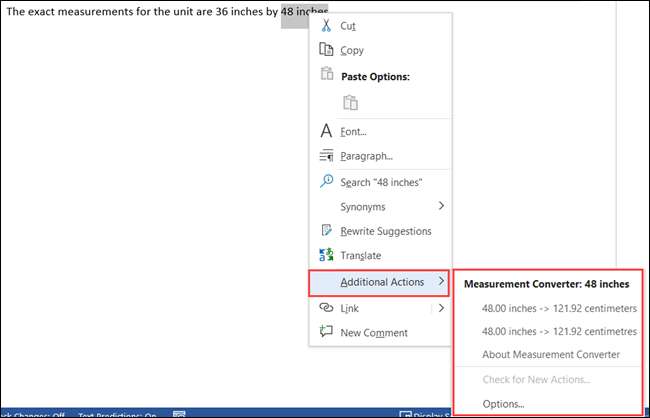
Це дозволяє переглядати конверсію. Отже, якщо ви отримаєте електронний лист із вимірюванням в метрах, наприклад, ви можете швидко побачити, скільки він дорівнює ногам.
Крім того, ви можете натиснути, щоб вибрати конверсію зі списку, і він замінить вимірювання у своєму документі, презентації або електронну пошту. Це зручно, коли ви готуєте елемент для того, щоб хтось очікував іншу одиницю виміру.
Більше, подивіться, як змінити вимірювальний блок у Microsoft PowerPoint .







